本指南为 A1 mini 更换 MC 板风扇的教程。
A1 mini 使用与 X1C 热端使用的风扇类型相同,可以从我们的官方店铺商店购买。

¶ 所需工具
- H2.0 内六角扳手
- X1C 热端风扇
- 15 分钟的操作时间
¶ 更换 A1 mini 的 MC 风扇
¶ 1. 从打印机上取下料盘支架(可选)
更换 A1 迷你 MC 板风扇前的第一步是卸下料盘支架。在下一步中,需要将打印机侧放,取下料盘支架会有所帮助。
这是一个可选步骤。
如果您是 A1 mini 与 AMS Lite 一起使用,则需要断开打印头上的 PTFE 管与打印机右侧的 AMS lite 电缆插头。

¶ 2. 取下打印机底板
将打印机侧放,将Z轴靠向桌子一面。
然后,卸下固定打印机底板的 16 颗螺丝,就可以看到 MC 板风扇。
注意,螺钉 15 和 16 与其他螺丝是不同的,建议分开放置,以便在重新安装打印机底板时使用。
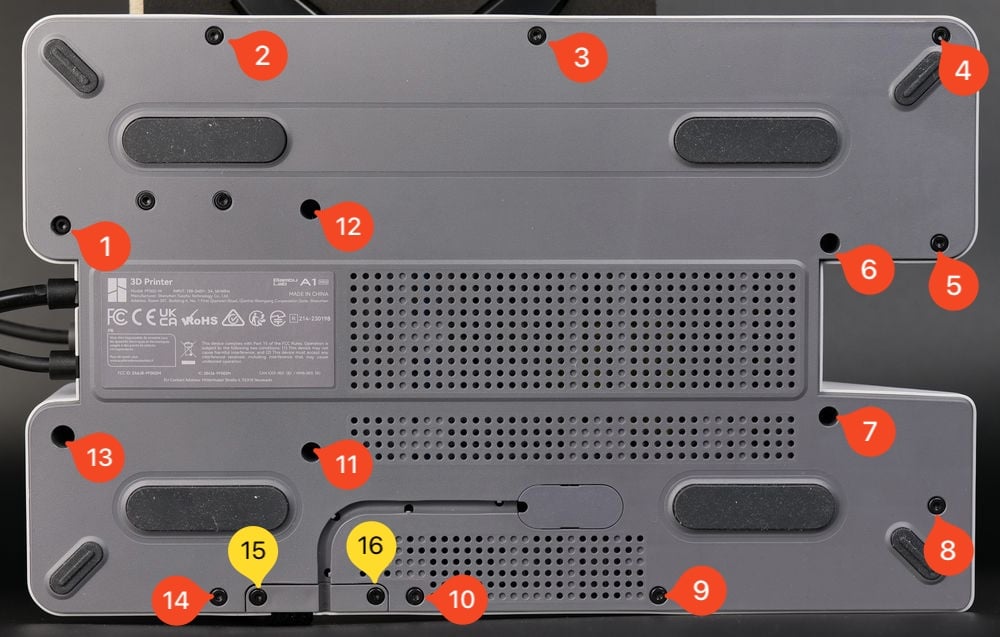
卸下螺丝后,轻轻撬开塑料底盖。
您可以从右上角开始,轻轻地在打印机底板周围撬动,直到整个底板松动,取下打印机底板。
¶ 3.拆下旧的 MC 板风扇
取下打印机底板后,您现在可以看到 MC 板风扇和风扇连接插头。

|

|
使用 H2.0螺丝刀卸下固定热端风扇的两颗螺丝。
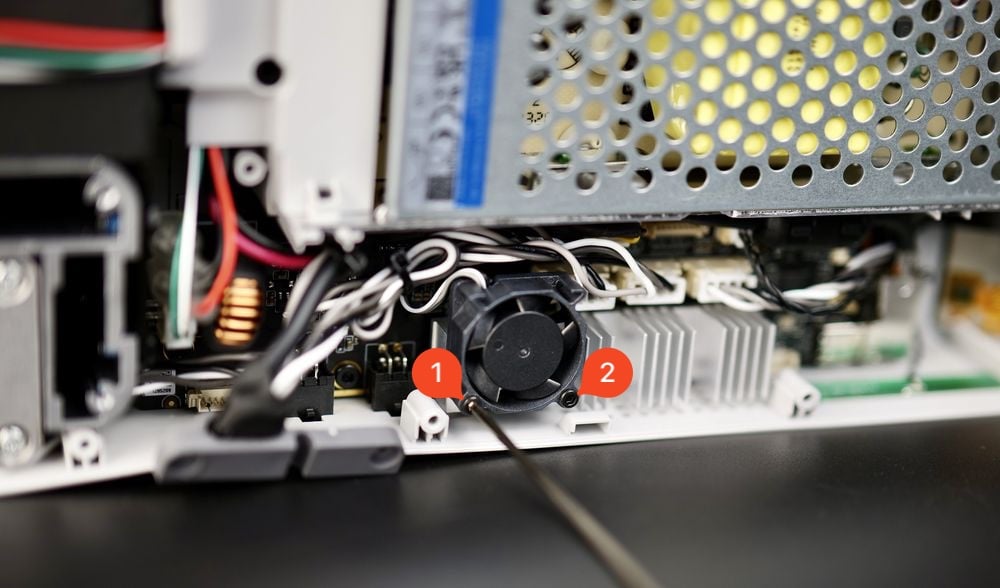
|

|
卸下螺丝后,轻轻地将风扇和连接线拉出找到线缆插头。
轻轻拔出风扇插头,断开风扇和 MC 板连接。
|
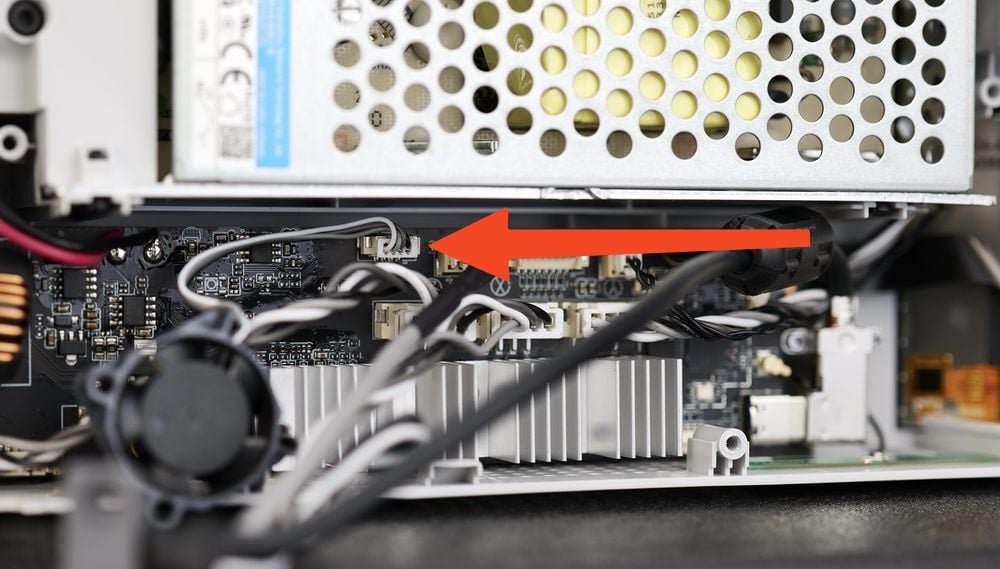
|

|
|
此过程需要移开其他线缆才能更好地观察到插头位置。请小心操作,避免损坏其他接线。
¶ 4.连接新的 MC 板风扇插头
要安装新风扇,首先需要连接风扇插头,如下图所示。
插头正确的连接方向为插头以接线左白右黑的方向插入。
连接 MC 板风扇插头后,参照下图整理走线,同时确保所有其他插头都正确安装并且在此过程中未断开。
确保所有线缆都经过整理固定,以免剐蹭到风扇叶片干扰风扇的正常运行。
|

|

|
¶ 5. 安装 MC 板风扇
使用两颗螺丝将 MC 板风扇重新固定到 MC 板散热器上,如下图所示。注意锁紧螺丝时不要过度用力避免导致风扇变形卡住。
|
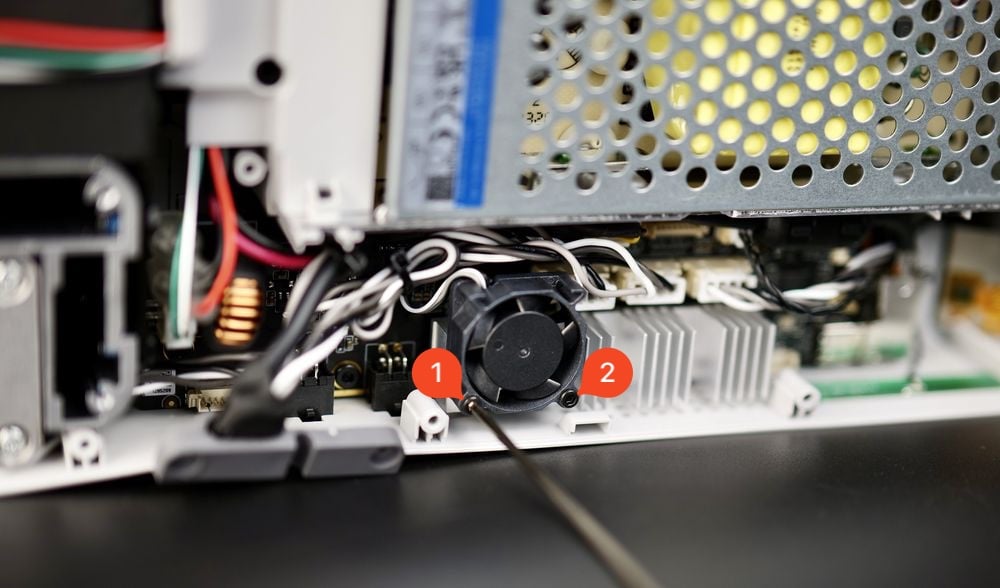
|

|
注意:请正确安装风扇,如图所示,风扇朝向正确时铭牌面不可见。

|

|
¶ 6.安装打印机底板
安装风扇后,需要将打印机底板安装回打印机。
首先拧紧螺丝 15 和 16,固定好编制线管。
然后,继续安装其他剩余的螺丝,同时请注意锁紧螺丝时不要过度用力导致螺丝滑丝。
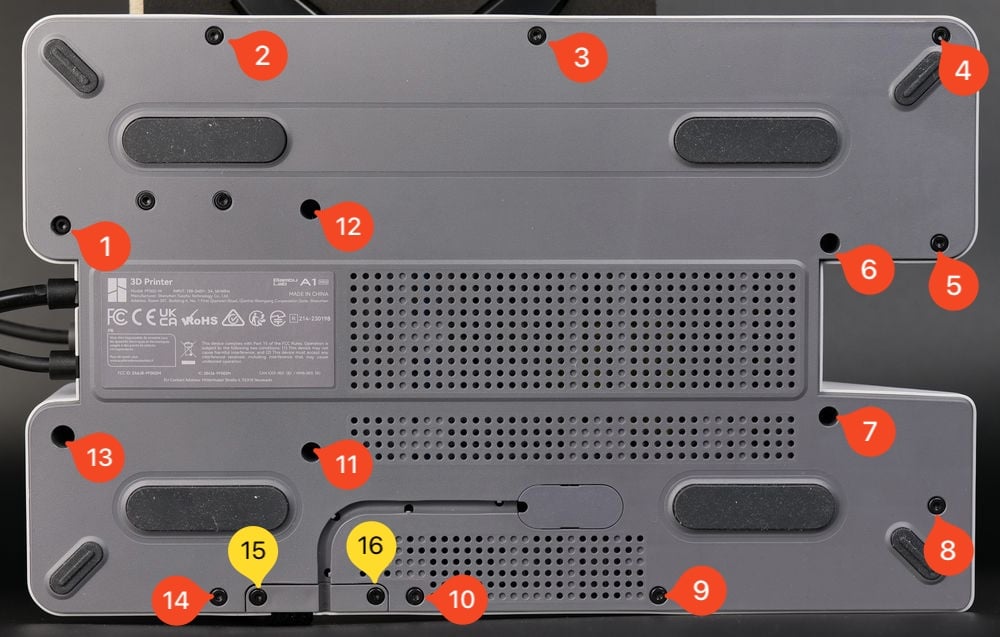
请注意,螺丝直接固定在塑料孔中。您应该避免将它们拧得太紧,这会导致螺丝孔位损坏。
在将螺丝重新插入孔中时,轻轻缓慢地逆时针旋转(与拧紧方向相反),只需施加轻微的压力。大约旋转半圈后(具体可根据螺丝与原始螺纹的位置,可能是四分之一圈或三分之一圈),你应该能听到一个轻微的“咔哒”声,并在六角扳手上感受到这一变化。
这个“咔哒”声表示螺丝已经对准了原始螺纹的起始位置。此时,可以开始顺时针旋转螺丝进行拧紧,螺丝即可顺利与原始螺纹匹配。
¶ 7. 测试MC板风扇
现在打印机已重新组装,您可以测试新的 MC 板风扇。
您只需启动打印机并等待几秒钟。打印机开机后,MC板风扇会运行几秒,您可以听到MC板风扇在运行。
如果安装后没有听到风扇噪音,请在屏幕上选择操作设备归零,这个过程会自动打开MC风扇。
如果风扇仍然不工作,您将需要再次按照步骤4、5操作,并确保 MC 板风扇线按预期连接
¶ 可能遇到的问题和解决方案
如果您在安装新的MC板风扇时遇到问题,请查看下列问题和解决方案:
¶ 主板冷却风扇不工作
参照步骤 4、5,重新连接主板冷却风扇,确保插头正确连接、固定MC板风扇的螺丝没有拧的过紧导致风扇变形卡住。
¶ 结束语
我们希望这份指南为您提供了有效的信息,并真实地帮助了您。
如果您对本文中描述的过程有任何疑虑或疑问,您可以在开始操作前联系我们的客户服务团队。 我们随时准备为您提供帮助并回答您的任何问题。